Het vergrendelingsgeluid op een iPhone of iPad uitschakelen

Standaard maken Apple's iPhones en iPads een geluid wanneer u hun beeldschermen uitschakelt (alias wanneer u ze vergrendelt). U kunt dit geluid volledig uitschakelen en nooit meer horen of gewoon uw telefoon uitschakelen als u het liever niet hoort in bepaalde situaties.
Het vergrendelingsgeluid permanent uitschakelen
U kunt dit geluid uitschakelen via de instellingen app. Open hiervoor de app Instellingen, scrol omlaag en tik op de optie "Geluiden en haptiek". Op iPads en oudere iPhones tikt u in plaats daarvan op de optie "Geluiden".
Scrol omlaag naar de onderkant van het scherm en zoek de optie "Geluid vergrendelen". Tik op de schakelaar rechts ervan om vergrendelingsgeluiden uit te schakelen. Wanneer de schakelaar zich in de meest linkse positie bevindt (dat wil zeggen als deze wit en niet groen is), is het vergrendelingsgeluid uitgeschakeld.
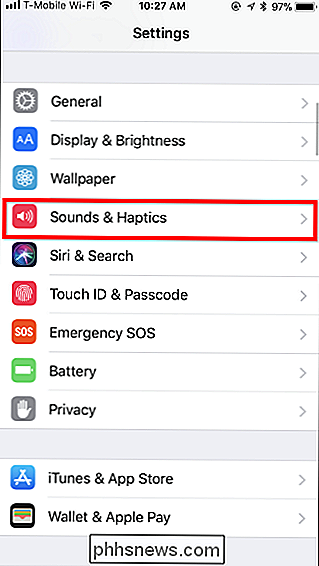
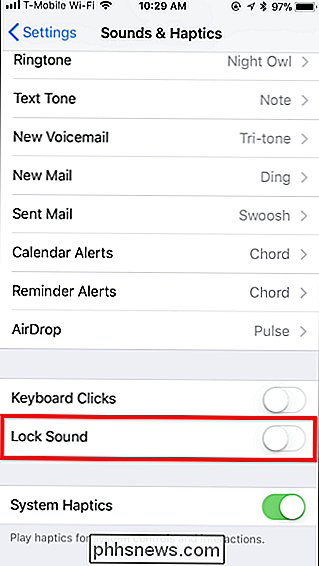
Het vergrendelingsgeluid tijdelijk uitschakelen
Als u van het vergrendelingsgeluid houdt maar alleen maar wilt dempen in bepaalde situaties kun je gewoon de fysieke Ring / Stille schakelaar in de linkerbovenhoek van je iPhone omdraaien. De iPhone wordt in de stille modus geplaatst en het woord "Stil" verschijnt even op het scherm.
Hierdoor worden ook andere geluiden uitgeschakeld, waaronder het belsignaal van de telefoon (in plaats daarvan trillen), klikken op het toetsenbord en spelen geluiden door apps. Draai de schakelaar nogmaals om de telefoon uit de stille modus te halen.
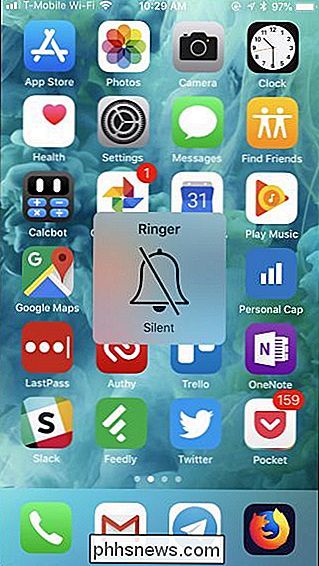
Nieuwere iPads hebben geen fysieke schakelaar die u kunt omdraaien om de stille modus in te schakelen. In plaats daarvan moet u op een iPad omhoog vegen vanaf de onderkant van het scherm en op het klokvormige pictogram tikken. De woorden "Stille modus: Aan" verschijnen en het pictogram wordt rood. Tik er nogmaals op om de stille modus uit te schakelen.
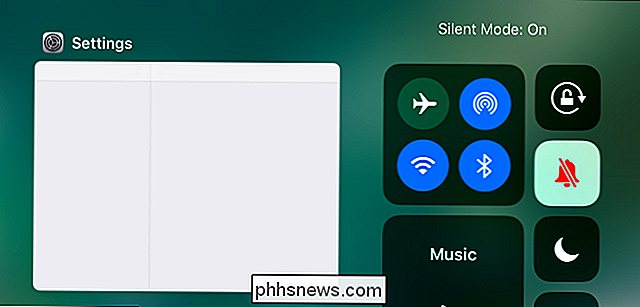
Zelfs nadat u het vergrendelingsgeluid hebt uitgeschakeld, wordt uw iPhone nog steeds vergrendeld wanneer het scherm wordt uitgeschakeld. U hebt een toegangscode, Touch ID of Face ID nodig om deze te ontgrendelen en te gebruiken.

Breng de sleutel van elke willekeurige toets in Windows 10, 8, 7 of Vista
Als u de manier waarop bepaalde toetsen op uw systeem werken beu bent, kunt u deze opnieuw toewijzen aan functioneer als een andere sleutel door een gratis hulpprogramma met de naam SharpKeys te gebruiken. Zo werkt het. Je kunt je sleutels op de harde manier opnieuw toewijzen met behulp van een register-hack zoals we die behandelen voor het uitschakelen van je Caps Lock-sleutel.

Wat is het Service Host-proces (svchost.exe) en waarom worden er zo veel uitgevoerd?
Als u ooit door Taakbeheer hebt gebladerd, heeft u zich misschien afgevraagd waarom er zoveel service is Host-processen lopen. Je kunt ze niet doden, en je hebt ze zeker niet gestart. Dus, wat zijn ze? Het Service Host-proces dient als een shell voor het laden van services uit DLL-bestanden. Services zijn georganiseerd in verwante groepen en elke groep wordt binnen een ander exemplaar van het Service Host-proces uitgevoerd.



